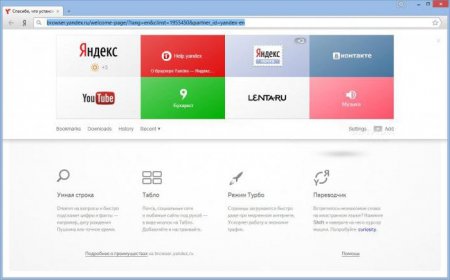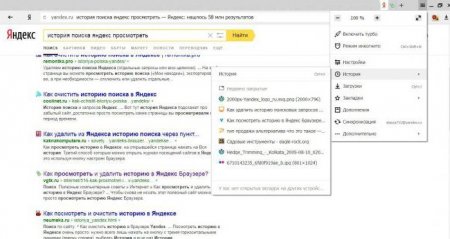Як подивитися історію в "Яндексі": проста інструкція
Ми часто робимо помилки, такі як випадкове закриття потрібної сторінки. Або нам потрібно зрозуміти, чим займається дитина у Мережі. У цій статті мова піде про те, як подивитися історію в "Яндексі". Здавалося б, з одного разу складно зрозуміти, про яку історії йде мова. Насправді, ми поговоримо про те, що можна зробити, щоб побачити випадково закриті сторінки або проконтролювати, що робив в Мережі користувач.
Справа в тому, що коли користувач вводить запит в пошук, потім відкриває сторінки, то система «запам'ятовує» дії. Тому існує історія пошуку "Яндекса". Як подивитися її? Давайте перерахуємо варіанти.
Відкриється сторінка-вкладка у браузері. Там будуть перераховані всі останні операції. Тепер ви зрозуміли, як подивитися історію в «Яндексі» за допомогою меню браузера.
Що за історія?
Ми поговоримо не про саму компанії «Яндекс», а про браузер, який встановлений у багатьох користувачів на комп'ютері або мобільному пристрої. Але ця тема більше присвячена комп'ютерів і ноутбуків, так як наведена нижче інструкція розрахована на операційні системи Windows 7/XP і аналогічні версії.Справа в тому, що коли користувач вводить запит в пошук, потім відкриває сторінки, то система «запам'ятовує» дії. Тому існує історія пошуку "Яндекса". Як подивитися її? Давайте перерахуємо варіанти.
Заходимо в меню
Припустимо, ви відкрили кілька сторінок і випадково якусь з них закрили. Щоб її повернути, можна зробити наступні дії: У вас повинен бути відкритий браузер «Яндекс». Якщо це не так, то виконайте команду відкриття браузера. Наведіть вказівник на правий верхній кут. Зверніть увагу на ту зону, де розташовані значки «Закрити вікно», «Згорнути вікно». Ліворуч від них є кнопка з трьома горизонтальними смужками. Якщо підвести мишу до неї, то з'явиться підказка «Налаштування Яндекс.Браузера». Сміливо натискайте. У випадаючому меню спустіться до пункту «Історія» зі стрілкою праворуч і годинами ліворуч. Ви практично дійшли до мети. Тепер залишилося у віконці вибрати ту сторінку, яка потрібна. Але показані тільки останні 8 сторінок, які ви відвідали. Якщо потрібні більш ранні, то слід клацнути по фразі «Історія» над посиланнями.Відкриється сторінка-вкладка у браузері. Там будуть перераховані всі останні операції. Тепер ви зрозуміли, як подивитися історію в «Яндексі» за допомогою меню браузера.
Гарячі клавіші
Щоб не ускладнювати завдання, можна скористатися гарячими клавішами. До речі, вони вказані в меню, про який йшла мова в попередньому пункті статті. Так як подивитися історію в Яндексі за допомогою поєднання клавіш? Натисніть одночасно Ctrl і H. Але це дія допоможе тільки при відкритому й опущеному вікні браузера. Ви відразу побачите вкладку з усіма останніми посиланнями, які ви відкривали. Щоб вийти з «Історії», потрібно закрити вкладку з нею. При цьому у вас не загубиться ні одна відкрита сторінка.Які посилання видно?
Раніше ми розібралися, де в «Яндексі» переглянути історію, а тепер обговоримо, які ж посилання можна побачити. Справа в тому, що ми можемо відкривати не тільки посилання з загального пошуку, але і картинки, відео, а також система запам'ятовує всі запити і назви сайтів, які були введені в адресний рядок, а рядок пошуку. Ми розібралися, як подивитися історію в «Яндексі». Дійсно, немає нічого складного. Досить застосувати один з перерахованих способів. Варто відзначити, що при бажанні можна видалити історію. Тільки слід враховувати, що відкрити історію «Яндекса» в інших браузерах, наприклад, «Гугл», «Рамблер» не вийде. У них своя історія запитів і посилань.Цікаво по темі

Як очистити кеш в браузерах "Яндекс", "Хром", "Мозілла" і в ОС "Віндовс"
Безсумнівно, кеш важливий для роботи комп'ютера. Ці тимчасові файли допомагають завантажувати раніше відвідані сторінки в Мережі трохи швидше. Але за
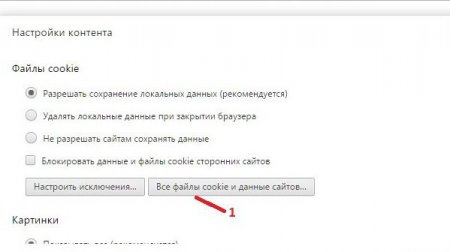
Як у "Хромі" відновити історію і подивитися її
Google Chrome - зручний інтернет-браузер. У даній статті буде розказано про те, як відновити історію в "Хромі". Чи можна взагалі це зробити?

Як скинути налаштування «Гугл Хром»: опис
Браузер Google Chrome, як і будь-яка інша програма, що має певні налаштування за замовчуванням. Вони ...

Як очистити історію в "Яндексі" (Android): поради та рекомендації
Робота в інтернеті - процес, про який знає майже кожен користувач. У даній статті буде розказано про те, як можна очистити історію в "Яндекс.
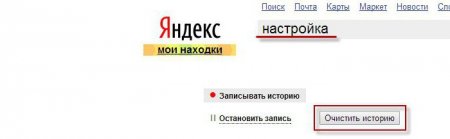
Як видалити історію на телефоні в Яндексі і очистити журнал пошуку
Сучасний користувач інтернету відвідує мільйони веб-сторінок, зберігає доступ до десятків сайтів і додає в закладки (і сервіси на кшталт Pocket або
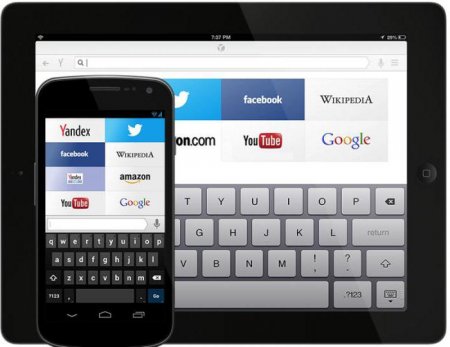
Як видалити історію в «Яндексі» на «Андроїд» або будь-якої іншої системи?
Веб-браузер «Яндекс» вважається одним з найбільш популярних інструментів для інтернет-серфінгу. Не дивно, що і мобільна його версія користується дуже